NodeMCU – przykład użycia aplikacji Blynk
Teraz można otworzyć program Arduino IDE (w najnowszej wersji) w celu dodania płytki z układem ESP8266. Wybieramy zakładkę Plik >> Preferencje (rysunek 15).
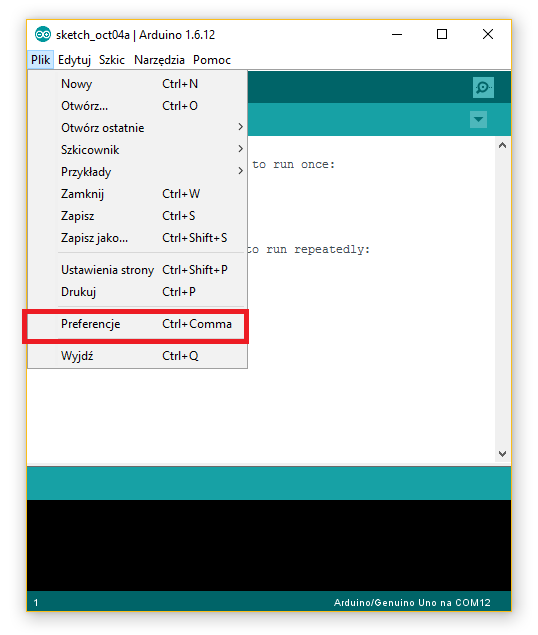
Rysunek 15. Zakładka Plik >> Preferencje
W zakładce Ustawienia, w polu Dodatkowe adresy URL do menedżera płytek (czerwony prostokąt na rysunku 16) należy wpisać następujący adres: http://arduino.esp8266.com/stable/package_esp8266com_index.json
Zmiany akceptujemy wciskając przycisk OK.
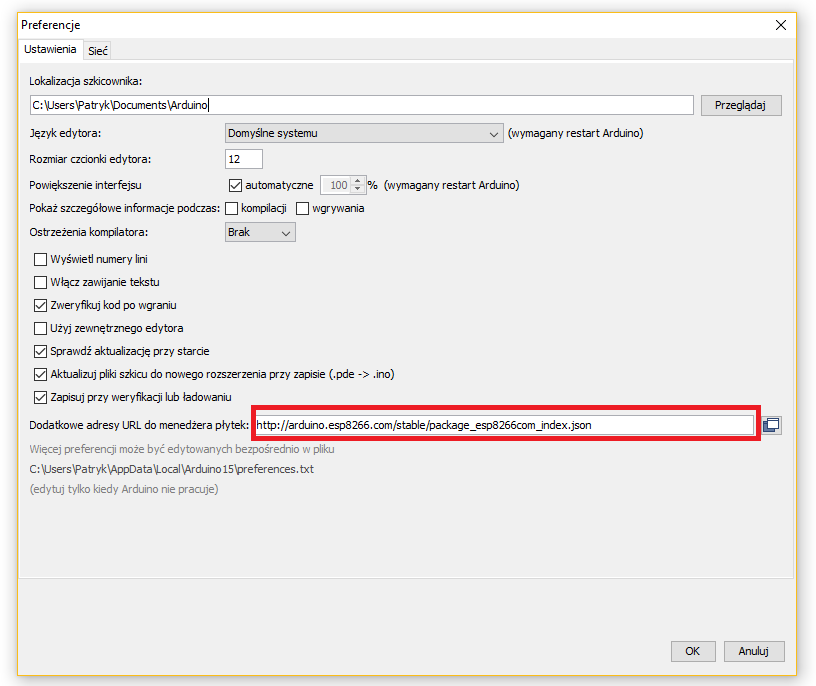
Rysunek 16. Zakładka Ustawienia – dodawanie obsługi płytek z układem ESP8266
Kolejnym krokiem jest instalacja biblioteki ESP8266. Przechodzimy do zakładki Szkic >> Dołącz Bibliotekę >> Zarządzaj Bibliotekami (Rysunek 17).
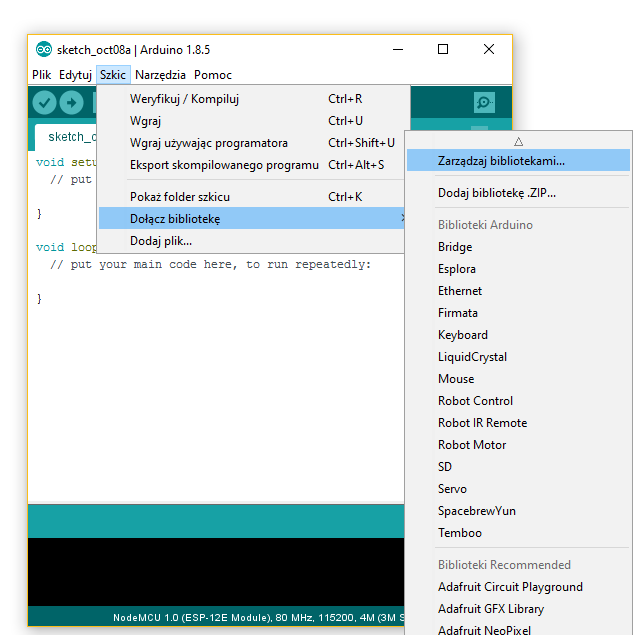
Rysunek 17. Dodawanie bibliotek
W oknie, w polu wyszukiwania wpisujemy frazę ESP8266, następnie na liście odnajdujemy bibliotekę o nazwie ESP8266 (rysunek 18) i wybieramy opcję Instaluj. Na liście należy również odnaleźć bibliotekę Blynk i ją także zainstalować.
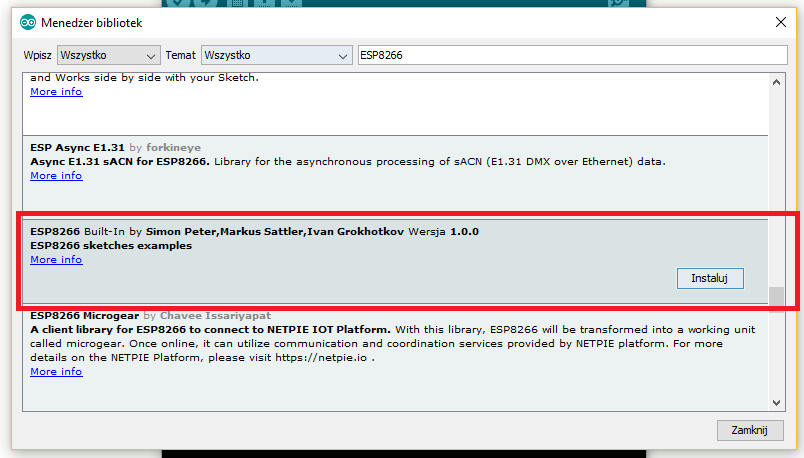
Rysunek 18. Instalacja biblioteki ESP8266
Teraz w zakładce Narzędzia wybieramy odpowiednią płytkę jaką będziemy używać (czyli ModeMCU 1.0). Resztę parametrów ustawiamy jak na rysunku 19.
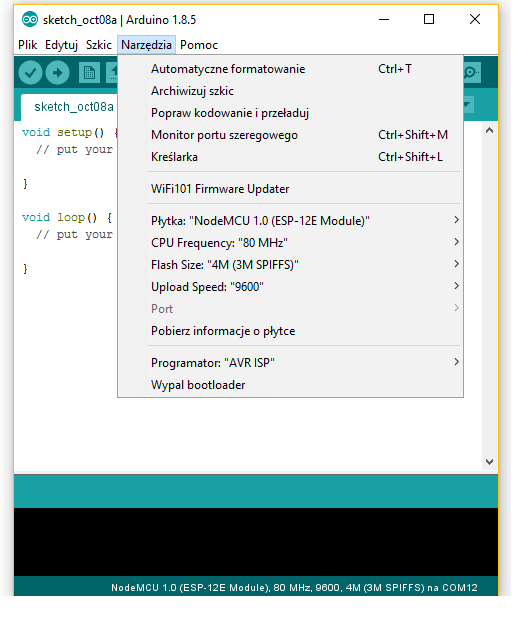
Rysunek 19. Ustawienia dla płytki NodeMCU
Teraz należy uruchomić odpowiedni przykład. Aby to uczynić, wybieramy Plik >> Przykłady >> Blynk >> Board_WiFi >>ESP8266_Standalone.
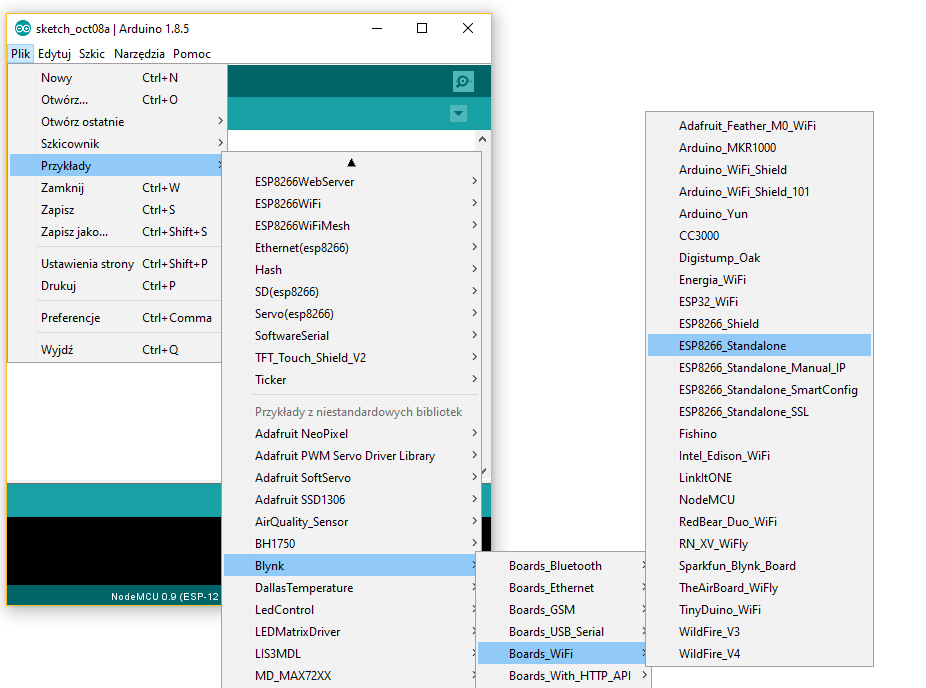
Rysunek 20. Otworzenie odpowiedniego przykładu do współpracy z aplikacją Blynk
W otworzonym przykładzie należy wprowadzić kilka informacji, aby program działał z naszym projektem w aplikacji Blynk. W zmiennej auth musimy podać kod autoryzujący naszego projektu (można go znaleźć w skrzynce e-mail lub w ustawieniach projektu) (1 – rysunek 21). Następnie konieczne jest podanie danych sieci Wi-Fi (do zmiennych ssid oraz pass), do której podłączona będzie płytka NodeMCU (2 – rysunek 21).
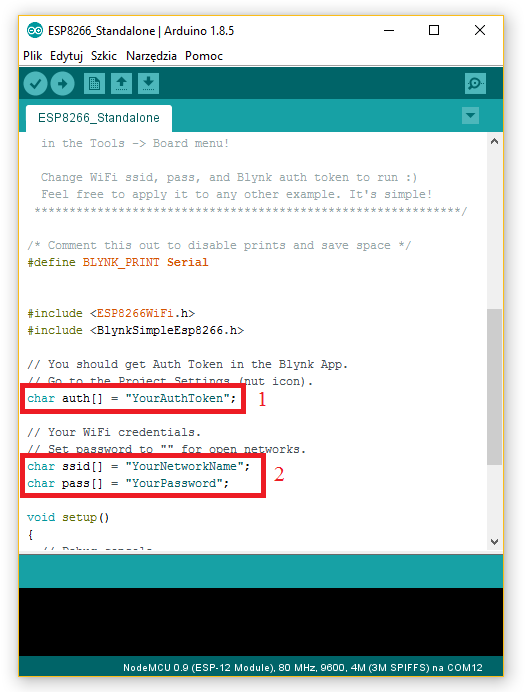
Rysunek 21. Pola, w których wartość należy zmodyfikować
Po tych modyfikacjach można wgrać program na płytkę. Należy pamiętać o wybraniu odpowiedniego portu szeregowego. Wgrywanie programu może trwać kilka minut – o postępie będziemy informowani w oknie konsoli środowiska Arduino.

Rysunek 22. Informacje o postępie wgrywania programu na płytkę NodeMCU
Po wgraniu programu należy uruchomić nasz projekt w programie Blynk. Aby to zrobić klikamy przycisk play (czerwony prostokąt – rysunek 23).
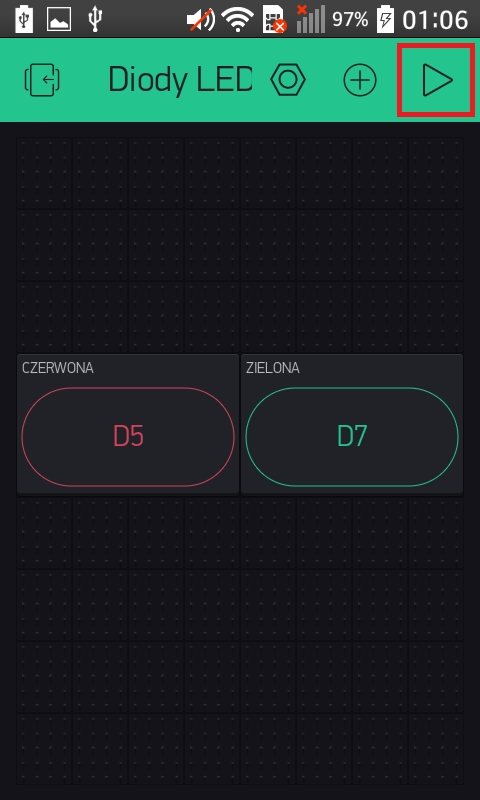
Rysunek 23. Przycisk do uruchomienia projektu
Od teraz można sterować diodami. Działanie projektu w programie Blynk zostało pokazane na poniższym materiale wideo:





 [RAQ] Uproszczenie pokładowych systemów bezpieczeństwa oraz zwiększenie wydajności wideo dzięki zastosowaniu GMSL
[RAQ] Uproszczenie pokładowych systemów bezpieczeństwa oraz zwiększenie wydajności wideo dzięki zastosowaniu GMSL  Cyfrowa transformacja polskich firm przyspiesza – raport Polcom 2025
Cyfrowa transformacja polskich firm przyspiesza – raport Polcom 2025  MIPS S8200 dostarcza oprogramowanie RISC-V NPU umożliwiające fizyczną AI w autonomicznej sieci brzegowej
MIPS S8200 dostarcza oprogramowanie RISC-V NPU umożliwiające fizyczną AI w autonomicznej sieci brzegowej 





